Sempre que você adquire um novo smartwatch, a primeira coisa que deseja fazer é emparelhá-lo com o telefone. Mas depois disso, você provavelmente desejará personalizar seu wearable com um mostrador de relógio que não seja o que vem pré-instalado fora da caixa. E embora haja várias opções diferentes para escolher, você pode querer verificar como adicionar rostos do Google Arts & Culture ao seu Fitbit Versa 4 ou Sense 2.
Este mostrador de relógio é composto por várias peças de arte diferentes de uma coleção digitalizada. O Google trabalhou com várias "instituições culturais e artistas de todo o mundo para preservar e trazer o arte e cultura do mundo on-line para que seja acessível a qualquer pessoa, em qualquer lugar." E agora, você pode adicioná-lo a alguns o melhores smartwatches.
Como adicionar rostos do Google Arts & Culture ao seu Fitbit Versa 4 ou Sense 2
1. Certifique-se de que seu Fitbit Versa 4 ou Sense 2 esteja carregado e conectado ao seu telefone.
2. Abra o Fitbit aplicativo no telefone conectado.
3. Toque no seu imagem de perfil no canto superior esquerdo.
4. Na página Conta, toque no nome do seu dispositivo.
5. Toque em Galeria botão.

6. No canto superior direito, toque no Procurar botão.
7. Toque no prompt e procure por artes ou Google Arts.
8. Selecione os Google Arts opção que aparece.
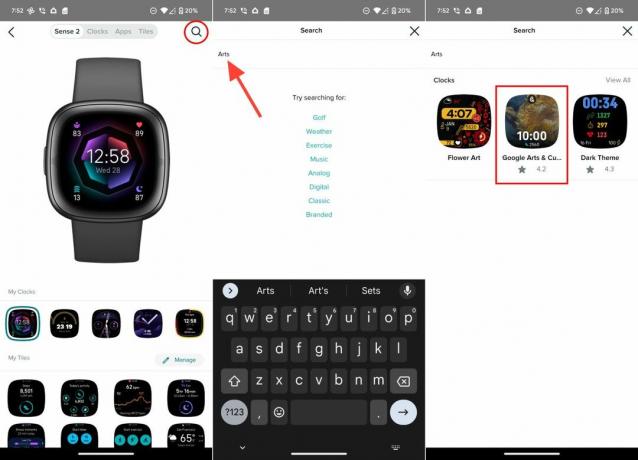
9. Toque em Instalar botão.
10. Alternar quais permissões você deseja fornecer ao mostrador do relógio do Google Arts & Culture.
11. Uma vez selecionado, toque no Continuar botão.
12. Na página principal do dispositivo, selecionar o rosto recém-instalado do Google Arts & Culture.
13. Toque em Selecione botão.
14. Depois de ver o novo mostrador do relógio aplicado ao seu Versa 4 ou Sense 2, você pode sair do aplicativo Fitbit.

Muitos mostradores de relógio, sem mais aplicativos de terceiros

Uma das realizações mais decepcionantes após o lançamento do Fitbit Sense 2 e Verso 4 era que você não seria mais capaz de instalar aplicativos de terceiros. A empresa chegou ao ponto de remover a capacidade de usar o Google Assistant, deixando os usuários confiarem no Amazon Alexa se quiserem um assistente de voz no pulso.
Por outro lado, ainda estamos felizes em ver que você pode baixar e instalar mostradores de relógio de terceiros. E, às vezes, o Google ou o Fitbit lançam um novo mostrador de relógio que pode adicionar um toque especial ao melhor Fitbit, ou apenas algo diferente.

Fitbit Sense 2
O 2º melhor Fitbit
O Fitbit's Sense 2 não se desvia muito de seu antecessor, exceto em alguns aspectos importantes. Há um novo botão físico na lateral, além de ser mais leve e fino. Esta é a melhor opção se você não quiser pular para o Pixel Watch do Google.
